Een werkstroom toevoegen of uitvoeren vanuit een bericht in Microsoft Teams
Met sommige werkstromen kunt u taken automatiseren en andere acties rechtstreeks vanuit een afzonderlijk bericht uitvoeren. Ze kunnen u helpen tijd te besparen en Teams nuttiger te maken voor u en de personen met wie u samenwerkt.
Nieuw bij werkstromen? Aan de slag met dit overzicht.
Een werkstroom toevoegen
-
Ga naar Meer opties

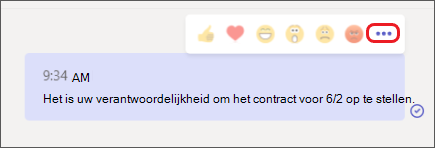
-
Selecteer Meer acties > + Nieuwe actie maken.
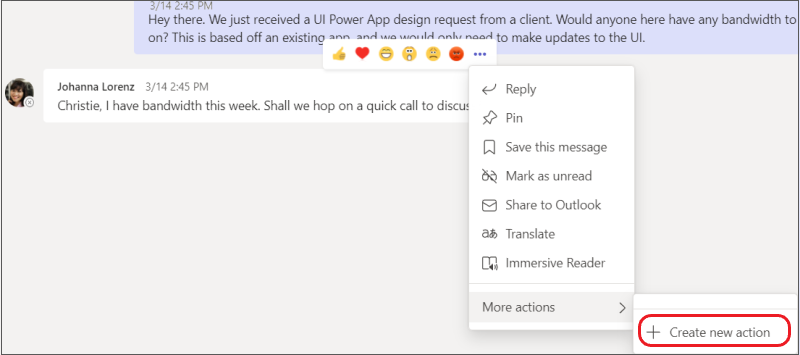
-
Selecteer de gewenste vooraf gemaakte werkstroom.
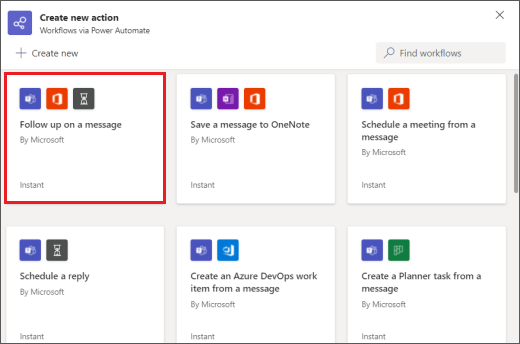
4. Volg eventuele aanwijzingen. Wanneer u klaar bent, krijgt u een bevestiging met de tekst 'Werkstroom toegevoegd!'
Tip: Selecteer + Nieuwe maken om een volledig aangepaste werkstroom te maken. U wordt rechtstreeks naar Power Automate geleid, de app die de werkstromen in Teams mogelijk maakt.
Een werkstroom uitvoeren vanuit een bericht
1. Ga naar Meer opties 
2. Selecteer de werkstroom die u wilt uitvoeren.
Tip: Uw meest recent gebruikte berichtacties, of het nu werkstromen of andere soorten acties zijn, worden onmiddellijk weergegeven in het menu. de acties die u minder vaak gebruikt, vindt u onder Meer acties >.
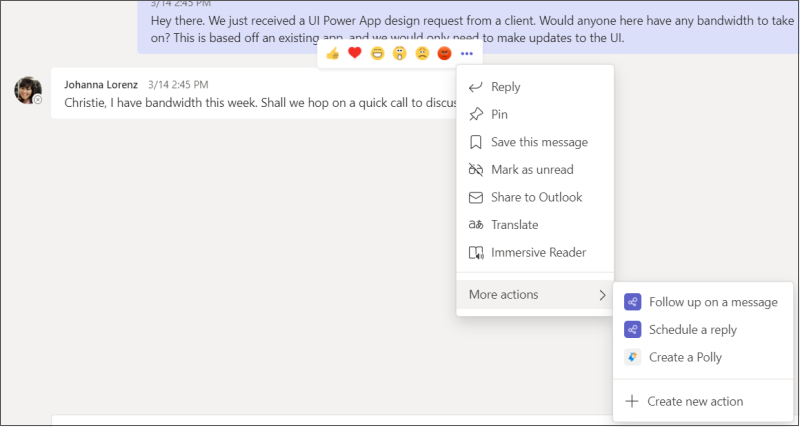
3. Volg eventuele aanwijzingen die u krijgt.
Werkstromen beheren
U vindt een koppeling naar Werkstromen beheren op verschillende plaatsen in de hele ervaring: op het scherm waar u een werkstroom toevoegt, in het bevestigingsvenster en vanuit Apps > Werkstromen. Als u ooit details van een werkstroom wilt bewerken of er een helemaal wilt verwijderen, gaat u naar Werkstromen beheren.
Verwante artikelen
Door werkstromen bladeren
en toevoegenEen werkstroom toevoegen of uitvoeren vanuit het berichtengebied










